- ubuntu12.04环境下使用kvm ioctl接口实现最简单的虚拟机
- Ubuntu 通过无线网络安装Ubuntu Server启动系统后连接无线网络的方法
- 在Ubuntu上搭建网桥的方法
- ubuntu 虚拟机上网方式及相关配置详解
CFSDN坚持开源创造价值,我们致力于搭建一个资源共享平台,让每一个IT人在这里找到属于你的精彩世界.
这篇CFSDN的博客文章用 Vue 开发自己的 Chrome 插件由作者收集整理,如果你对这篇文章有兴趣,记得点赞哟.

浏览器扩展程序是可以修改和增强 Web 浏览器功能的小程序。它们可用于各种任务,例如阻止广告,管理密码,组织标签,改变网页的外观和行为等等.
好消息是浏览器扩展并不难写。可以用你已经熟悉的 Web 技术(HTML、CSS 和 JavaScript)创建 —— 就像普通网页一样。但是与网页不同的是,扩展程序可以访问许多特定于浏览器的 API,这才是有趣的地方.
在本教程中,我将向你展示如何为 Chrome 构建一个能够改变新标签页行为的简单扩展插件。这个扩展程序的 JavaScript 部分,我将使用 Vue.js 框架,因为它将允许我们快速启动并运行,而且用 vue 工作是很有趣的.
。
Chrome扩展程序的核心部分是 manifest 文件 和后台脚本。manifest 文件采用JSON格式,提供有关扩展的重要信息,例如其版本、资源或所需的权限。后台脚本允许扩展对特定的浏览器事件做出反应,例如创建新选项卡.
为了演示这些概念,让我们先写一个“Hello,World!” Chrome 扩展.
创建一个名为 hello-world-chrome 的新文件夹和两个文件: manifest.json 和 background.js :
打开 manifest.json 并添加以下代码:
name 、 version 和 manifest_version 都是必填字段。 name 和 version 字段可以是你想要的任何内容; manifest version 应设置为2(从Chrome 18开始).
background 允许我们注册一个后台脚本, 在 scripts 后面的数组中列出。除非扩展需要用 chrome.webRequest API来阻止或修改网络请求,否则 persistent 键应设置为 false .
将以下代码添加到 background.js ,使浏览器在安装扩展时弹出出 hello 对话框:
最后安装扩展程序。打开 Chrome 并在地址栏中输入 chrome://extensions/ 。你应该看到一个显示已安装扩展程序的页面.
由于我们要从文件(而不是Chrome网上应用店)安装自己的扩展程序,因此需要使用页面右上角的切换按钮来激活 开发者模式 。这应该添加一个额外的菜单栏,其中包含 Load unpacked 选项。单击此按钮并选择你之前创建的 hello-world-chrome 文件夹。单击 打开 ,应该能够看到已安装的扩展,并弹出“Hello,World!”窗口.
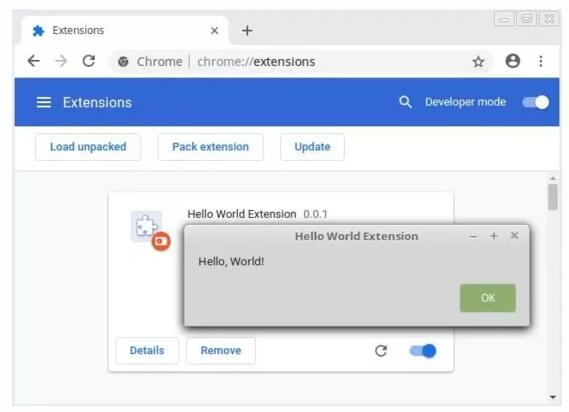
。
。
。
恭喜!你刚刚制作了一个 Chrome 扩展程序.
。
为了在打开新选项卡时迎接我们的是自己的扩展程序。可以通过使用 Override Pages API 来完成此操作.
注意:在你取得进展之前,请务必停用其他能够覆盖 Chrome 新标签页的扩展程序。一次只允许一个扩展改变这种行为.
首先创建一个要显示的页面,而不是新的标签页。我们称之为 tab.html 。它应该与清单文件和后台脚本位于同一文件夹中:
接下来需要让扩展知道页面的存在。可以通过在清单文件中指定 chrome_url_overrides 来实现,如下所示:
最后,你需要重新加载扩展才能使更改生效。你可以通过在 Chrome 的扩展程序页面上单击 Hello World 扩展程序的 reload 图标来执行此操作.
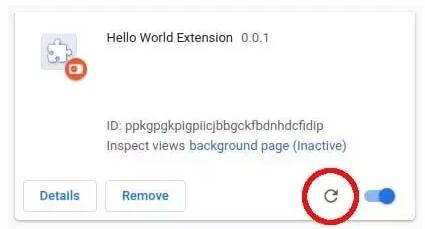
。
。
现在,当你打开新标签页时,你的自定义消息会出现.
。
现在我们有一个非常基本的扩展,接下来要实现剩下的需功能了。当用户打开新标签页时,我希望扩展能够:
chrome.storage 。当然你也可以用纯 JavaScript 或像 jQuery 这样的库来完成所有这些 —— 你开心就好! 。
但是出于本教程的目的,我将用 Vue 和令人敬畏的 vue-web-extension 样板来实现此功能.
用 Vue 可以让我又快又好地编写更有条理的代码。正如我们所看到的,样板文件提供了几个脚本,可以在构建 Chrome 扩展程序时解决一些痛苦的常见任务(例如:每当你进行更改时都必须重新加载扩展程序).
。
本节假定你的计算机上安装了 Node 和 npm。如果不是这样,你可以到 https://nodejs.org/en/ 获取相关二进制文件,或者你可以使用版本管理器。我建议使用版本管理器.
我们还需要安装 Vue CLI 和 @vue/cli-init package:
完成后,让我们得到样板的副本:
这将打开一个向导,询问你一堆问题。为了保证本教程的重点,我把回答列出来:
你可以根据自己的喜好调整答案,但是你一定要安装 axios。我们会用它来获取笑话.
接下来,切换到项目目录并安装依赖项:
然后就可以用样板提供的脚本构建我们的新扩展了:
这会将扩展构建到项目根目录中的 dist 文件夹中,来进行开发并监视更改.
要将扩展程序添加到 Chrome,请执行上述相同的步骤,要选择 dist 文件夹作为扩展程序目录。如果一切按计划进行,那么当扩展程序初始化时,你应该看到“Hello world!”消息.
。
让我们花一点时间来看看样板给了我们些什么。当前文件夹结构应如下所示:
在项目根目录中可以看到,样板文件正在使用 webpack。这很好,因为这为我们的后台脚本提供了 Hot Module Reloading.
src 文件夹包含我们将用于扩展的所有文件。manifest 文件和 background.js 对于我们来说是熟悉的,但也要注意包含Vue 组件的 popup 文件夹。当样板文件将扩展构建到 dist 文件夹中时,它将通过 vue-loader 管理所有 .vue 文件并输出一个浏览器可以理解的 JavaScript 包.
在 src 文件夹中还有一个 icons 文件夹。如果你看一眼 Chrome 的工具栏,会看到我们的扩展程序的新图标(也被称为 browser action)。这就是从此文件夹中拿到的。如果单击它,你应该会看到一个弹出窗口,显示“Hello world!” 这是由 popup/App.vue 创建的.
最后,请注 scripts 文件夹的两个脚本:一个用于删除 eval 用法以符合 Chrome Web Store 的内容安全策略,另一个用于当你要把扩展上传到Chrome Web Store时将其打包到 .zip 文件中,.
在 package.json 文件中还声明了各种脚本。我们将用 npm run watch:dev 来开发扩展,然后使用 npm run build-zip 生成一个ZIP文件以上传到 Chrome Web Store.
。
首先从 background.js 中删除烦人的 alert 语句.
在 src 文件夹中创建一个新的 tab 文件夹来存放新标签页的代码。我们将在这个新文件夹中添加三个文件 —— App.vue , tab.html , tab.js :
打开 tab.html 并添加以下内容:
这里没什么特别的。这是一个简单的 HTML 页面,它将保存我们的 Vue 实例.
接下来在 tab.js 中添加:
在这里导入 Vue,用它为元素传递一个选择器,然后告诉它渲染 App 组件.
最后在 App.vue 中写如下代码:
在使用这个新标签页之前,我们需要更新 manifest 文件:
为了使它们可用于扩展,我们还需要让样板编译我们的文件并复制到 dist 文件夹.
像下面这样修改 webpack.config.js ,更新 entry 和 plugins 键:
你需要重新启动 npm run watch:dev 任务才能使这些更改生效。完成此操作后,重新加载扩展程序并打开新选项卡。你应该会看到“My new tab page”.
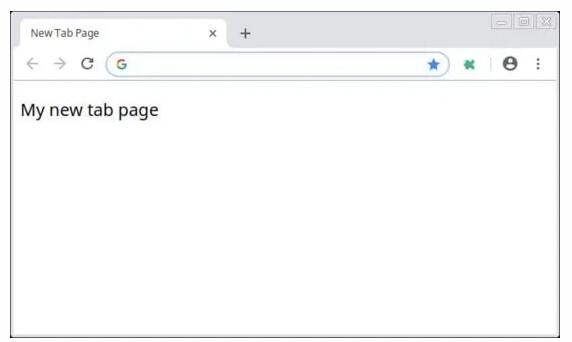
。
。
。
。
好的,我们已经覆盖了 Chrome 的新标签页,并且将其替换为了 mini Vue app。但是我们要做的不仅仅是显示一条消息.
更改 src/tab/App.vue 中的模板部分如下:
将 <script> 部分更改为如下代码:
最后,将 <style> 部分更改为如下代码:
如果你正在运行 npm run watch:dev 任务,则扩展程序会自动重新加载,并且每当你打开新标签页时都会看到一个笑话.

。
。
。
接下来花点时间来了解一下自己都做了些什么.
在模板中,我们使用 v-if 块来显示加载消息或笑话,具体取决于 loading 的状态。最初它被设置为 true (显示加载消息),然后我们的脚本将触发 Ajax 请求来检索笑话。一旦 Ajax 请求完成, loading 属性将被设置为 false ,导致组件被重新渲染并显示笑话.
在 <script> 部分,我们导入了 axios,然后声明了几个数据属性——前面提到的 loading 属性和一个 joke 属性来保存这个笑话。然后使用了 mount 生命周期钩子,一旦我们的 Vue 实例被挂载就会触发,向 joke API 发出 Ajax 请求。请求完成后,更新两个数据属性使组件重新渲染.
到目前为止还挺好.
。
接下来,添加一些能够让用户喜欢一个笑话和列出喜欢的笑话列表的按钮。由于我们将使用 Chrome’s storage API 来保存这些笑话,所以可能需要添加第三个按钮来删除 storage 中的笑话.
将按钮添加到 v-else 块:
没有什么令人兴奋的东西了。请注意我们将类似按钮的 disabled 属性绑定到 Vue 实例上的数据属性来确定其状态。这是因为用户不应该多次喜欢一个笑话.
接下来,将 click handler 和 Like Button Disabled 添加到脚本部分:
在这里,我们声明了三个新方法来处理这三个新按钮.
likeJoke 方法在 Chrome 的存储中查找 jokes 属性。如果它不存在(也就是说,用户尚未喜欢一个笑话),会将其初始化为空数组。然后它将当前的笑话推送到此数组并将其保存到 storage。最后,将 likeButtonDisabled 数据属性设置为 true ,并禁用 like 按钮.
logJokes 方法还在 Chrome storage 中查找 jokes 属性。如果找到了,会遍历其所有条目并将它们输出到控制台.
clearStorage 方法负责清除数据.
继续在扩展中调整这个新功能,直到自己满意.
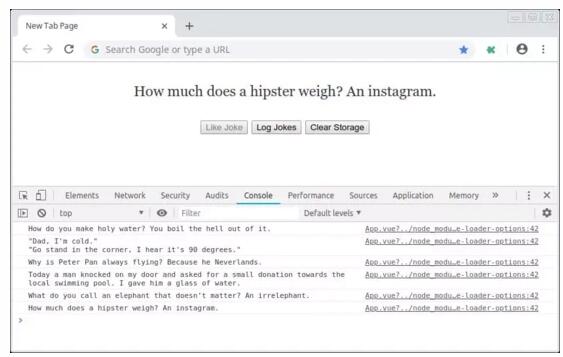
。
。
。
。
它能够工作了,但是按钮是很丑,页面也有点简单。下面就要给扩展做一些润色.
下一步,安装 vue-awesome 库。它能够使我们在页面上使用 Font Awesome 图标,并使这些按钮看起来更漂亮一些:
在 src/tab/tab.js 中对库进行注册:
修改模板:
最后,让我们为按钮添加更多样式,并添加一张图片:
重新加载扩展并打开一个新标签,你应该看到这样的东西.
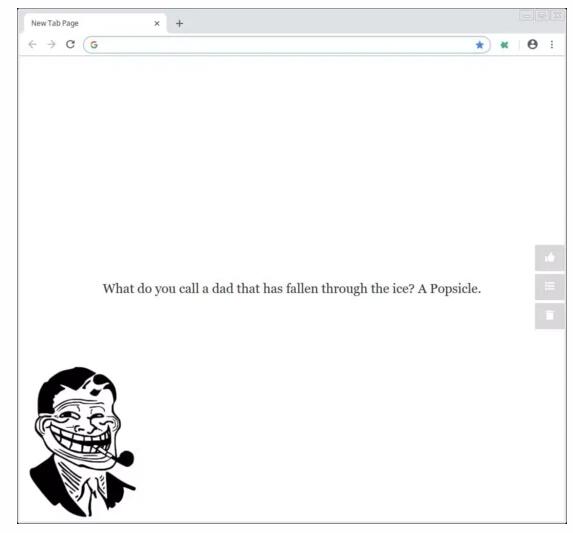
。
如果想让其他人也可以使用你的扩展程序,可以通过 Chrome Web Store 做到.
首先你需要有一个 Google 帐户,可以用该帐户登录 Developer Dashboard 。系统会提示你输入开发人员详细信息,在发布第一个应用程序之前,你必须支付 5 美元的开发人员注册费(通过信用卡).
接下来,你需要为自己的应用创建一个 ZIP 文件。你可以通过 npm run build-zip 在本地执行这项操作。这会在项目根目录中创建一个名为 dist-zip 的文件夹,其中包含准备上传到 Web Store 的 ZIP 文件.
对于简单的小扩展,这就够了。但是,在你上传自己的扩展之前,请务必阅读官方 Publish in the Chrome Web Store 指南.
在本教程中,我重点介绍了 Chrome 扩展程序的主要部分,并展示了如何用在 Vue.js 中 vue-web-extension 样板构建扩展程序,最后讲解了如何将扩展上传到 Web Store.
希望你喜欢本教程,并用它指导你始构建自己的 Chrome 扩展.
原文地址:https://mp.weixin.qq.com/s?__biz=MzI3NzIzMDY0NA==&mid=2247500900&idx=1&sn=4a5fbc723112273bae5a8dad8f4c0054&utm_source=tuicool&utm_medium=referral 。
最后此篇关于用 Vue 开发自己的 Chrome 插件的文章就讲到这里了,如果你想了解更多关于用 Vue 开发自己的 Chrome 插件的内容请搜索CFSDN的文章或继续浏览相关文章,希望大家以后支持我的博客! 。
非常简单的问题 - 是否可以通过 Chromium 创建 google chrome 扩展,并让在不同操作系统上运行 Chrome 的人使用相同的扩展? 我正在Ubuntu上开发。 最佳答案 是的,完
我了解 chrome.bookmarks API(记录在 http://goo.gl/tIb6V6 )旨在用于开发访问/操作我的 Chrome 书签的 Chrome 扩展程序(当然要在 Chrome
在比较开源浏览器 Firefox 和 Chromium 的扩展、附加组件和列表时,我试图找到一些有趣的数据。 我感兴趣的是多宿主扩展(两个浏览器列表上都可用的扩展)。 但是当浏览 Chromium 扩
使用新的 chrome.notifications API,我无法从我的扩展程序中获取通知以显示。即使是最基本的通知也无法为我显示,但我没有收到任何错误,并且回调函数已正确执行。 list .json
我正在构建一个在 Chrome 上运行的信息亭媒体,可以播放带音频的视频。我知道默认情况下,chrome 只允许自动播放带有静音 Prop 的视频。 而且我知道我可以通过 chrome://flags
我从来没有真正写过 真实 Chrome 扩展程序。不久前我做了一个只是一个链接下拉列表,但这并不重要。无论如何,与其先回到关于编写 Chrome 扩展程序的大量教程中,不如先确保我的想法是可行的。 我
主要目的是在单个容器中运行多个 chrome 浏览器(9 个浏览器)。 我有一个集线器和节点设置,其中包含多个浏览器的容器,可在单个 chrome 节点容器中运行。我使用以下 docker 命令创建了
我想写一个小的 chrome 扩展程序,它应该从网页 A(当前网页)获取信息,将选项卡更新到网页 B,然后将代码注入(inject)网页 B。不幸的是,以下代码正在将网页更新到 B 但注入(injec
是否可以打开 Chrome 开发者工具来检查 Chrome 应用? 最佳答案 所有可调试目标都列在 chrome://inspect/ 下。请参阅“应用程序”标签。 关于google-chrome -
我正在为 Google Chrome 开发一个应用程序,我想知道如何收费。 问题是我住在巴西,在这个链接上它告诉我它不支持 Chrome 网上应用店付款。如果没有 Chrome 网上商店付款,我可以通
我刚刚更新到 Chrome 32.0.1700.76 m(在 Win7 上)并且开发人员工具已更改。 特别令人痛苦的是用于检查页面元素的放大镜图标消失了。也没有提到它的快捷方式列表。 任何人都知道这已
我在 chrome-extension API (chrome.webrequest) 中遇到问题。 我的 list .json { "name": "tesst", "version": "
我已经制作了 chrome 主机来在我的扩展程序和我的进程之间传递 native 消息,我的进程在 chrome 启动时启动,但在我关闭 chrome 时不关闭,我应该向主机的 list 添加参数还是
文档对此非常不清楚。我知道如果您自己托管您的扩展程序,您可以通过增加版本号来自动更新您的扩展程序。但是,我不知道您是否可以在仍发布到 chrome 网上商店的同时进行自托管。 我不敢相信 Google
我最近一直在使用 Selenium WebDriver。我还专门与 chromedriver 合作。每当我打开一个新的 chrome 窗口 (driver.get(url)) 时,Chrome 都会以
我指的是chrome://flags 我很想知道是否可以通过自定义 chrome 扩展启用或禁用特定的 chrome 标志? 例如-我想启用 Enable Media Source API on e
当我在 chrome 开发者仪表板上向我的扩展程序上传更新时, 它无法这样做,它显示, An error occurred: Failed to process your item. Chrome W
我正在尝试编写一个需要用户身份验证的 chrome 扩展。 Google's tutorial建议我需要先上传到网上商店才能获得 key : Login to the Google APIs Cons
我已经开发了一个 Chrome 扩展程序并且我已经打包了它。 我将我的扩展程序发送给一些人试用,但 Chrome 开始阻止它在商店中找不到的扩展程序。 有没有办法安装我的扩展程序而不会被 Chrome
某些 Chrome 扩展不适用于 Chromium。例如:http://code.google.com/chrome/extensions/samples.html#5d81304a17cf7ac28

我是一名优秀的程序员,十分优秀!